我们经常需要将 Word 文档一键生成PPT,那么,我们如何将 Word 文档一键生成PPT呢?今天小编就教各位将 Word 文档一键生成PPT的小技巧,大家一起来学习吧!
第一步:打开我们需要转换的Word文档,按CTRL键,拖动鼠标选中所有的标题,在上方的工具栏中找到样式,点击【标题1】:
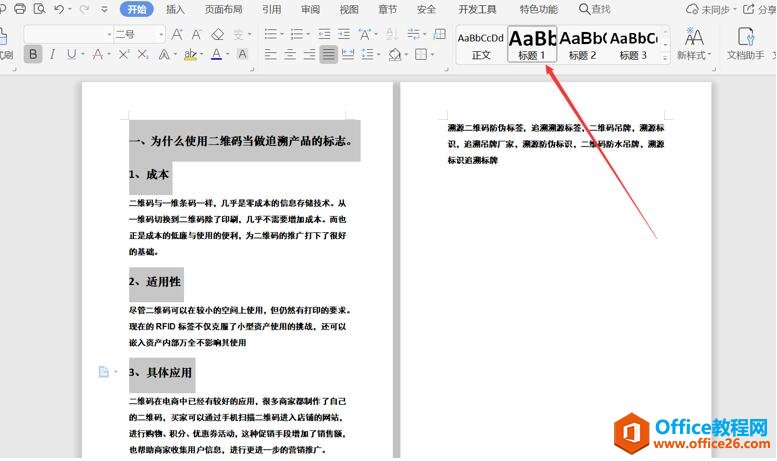
第二步:然后按CTRL键,拖动鼠标选中所有正文内容,同样的,在上方的工具栏中找到样式,点击【标题2】:

第三步:点击【保存】之后关闭文件:
PowerPoint 1.0到PowerPoint 2021,34年,从弱小到强大
这个幻灯片软件,曾经承载了多少人的梦想。PPT是总结汇报,路演讲解,宣传推广等场景不可或缺的一种表现形式。小编第一次接触PowerPoint(下称PPT)是在2001年,当时的版本是PowerPoint1997,
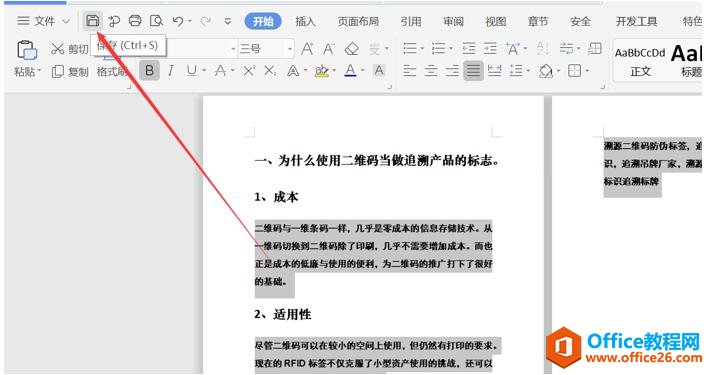
第四步:在桌面上找到这个文件,把文件的后缀名改成【.PPT】:

第五步:双击打开,我们便可看到:
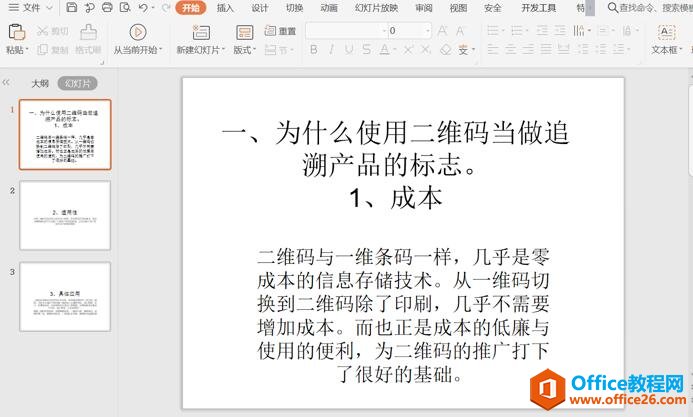
那么,在PPT技巧中,我们将 Word 文档一键生成PPT的操作方法,是不是非常简单呢,你学会了吗?
如何插入PPT幻灯片编号
在电脑上用PowerPoint打开要编辑的PPT,然后点击菜单栏上的插入菜单接下来在打开的插入工具栏上点击页眉和页脚图标。然后我们在下面找到幻灯片编号的设置项勾选该设置项前面的复选框,


